win8应用商店打不开的几种解决方法
时间:2016-05-26 来源:互联网 浏览量:
win8应用商店打不开怎么办?要怎么解决?一些刚升级到win8系统用户遇到这个问题的时候都不知道该怎么解决?下面小编就跟大家介绍win8应用商店打不开的几种解决方法,大家可以选择合适的方法来处理。
win8应用商店打不开的几种解决方法:
win8应用商店打不开解决方法一:
1、按 win+R 打开运行窗口,输入gpedit.msc 后回车,进入本地组策略编辑器;
2、依次打开 计算机配置 --> 管理模板 --> 系统 --> Internet 通信管理 --> Internet 通信设置。在右边的详细信息窗格中,双击“关闭 Windows 网络连接状态指示器活动测试”,打开设置项 选择“已启用”并确定;
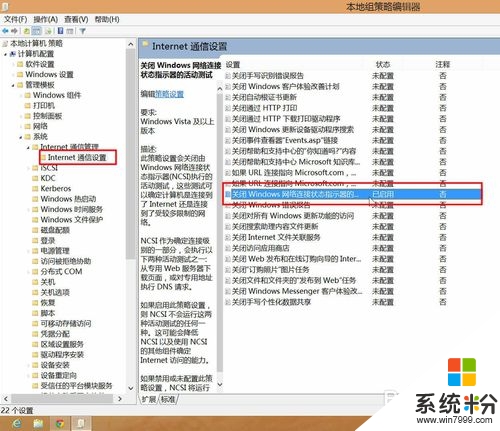
3、重启电脑后,win8商店正常运行。
win8应用商店打不开解决方法二:
1、把鼠标的光标放在电脑桌面的最最最左下角,会弹出一个开始的弹窗,右键点击开始弹出---》命令提示符(管理员)(A),会弹出一个警告框,点击”是“即可,这是上面的第一步和第二步,然后在命令框中输入:sfc/scannow,然后直接回车;
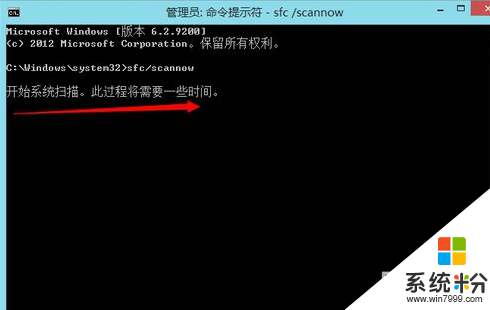
2、耐心等待一些时间,就直接能打开了。
win8应用商店打不开解决方法二:
1、把鼠标的光标放在电脑桌面的最最最左下角,会弹出一个开始的弹窗;
2、右键点击开始弹出---》命令提示符(管理员)(A),会弹出一个警告框,点击”是“即可;
3、点击“是”之后,会弹出一个命令提示符的黑色框框,在命令操作窗口中输入:netsh,并按回车键;
4、然后 我们输入命令:winhttp,再按回车键,是用来修复一些系统服务的命令;
5、执行完上述命令之后,我们在输入命令:import proxy source=ie,用来修复IE浏览器的命令,回车键执行;
6、执行完上述步骤之后,重启电脑。
以上就是关于win8应用商店打不开的几种解决方法,希望以上教程能帮到有需要的用户,更多的win8系统教程欢迎大家上系统粉查看。
Win8系统教程推荐
- 1 找回win8纯净版系统语言栏的操作方法有哪些 如何找回win8纯净版系统语言栏的操作
- 2 Win8.1正式版怎样自动导出iPhone照片和视频 Win8.1正式版自动导出iPhone照片和视频的方法有哪些
- 3 win8电脑家庭组提示无法正常退出怎么解决? win8电脑家庭组提示无法正常退出怎么处理?
- 4win8系统宽带怎样设置自动联网? win8系统宽带设置自动联网的方法有哪些?
- 5ghost Win8怎样设置开机自动联网 ghost Win8设置开机自动联网的方法有哪些
- 6ghost win8系统语言栏不见如何找回 ghost win8系统语言栏不见找回的方法有哪些
- 7win8重命名输入法不能正常切换的解决办法有哪些 win8重命名输入法不能正常切换该如何解决
- 8Win8分屏显示功能使用的方法有哪些 Win8分屏显示功能如何使用
- 9怎样让win8电脑兼容之前的软件? 让win8电脑兼容之前的软件的方法有哪些?
- 10怎样解决ghost win8频繁重启的烦恼 解决ghost win8频繁重启的烦恼的方法
Win8系统热门教程
- 1 win8.1如何开启网络认证【图文教程】
- 2 怎么关闭win8电脑中的metro界面? 关闭win8电脑中的metro界面的方法
- 3 win8系统桌面面图标变白了该如何处理
- 4Win8.1系统开启远程桌面的方法有哪些 Win8.1系统如何开启远程桌面
- 5win8如何分区合并|win8多个分区合并成一个的方法
- 6华硕p8h61主板怎样设置,华硕p8h61主板设置教程
- 7在哪下载win8系统好,win8系统下载的网站
- 8Win8系统资源管理器功能区快捷键的使用方法
- 9Win8.1系统"安全启动未正确配置"的解决办法
- 10怎样解决Win8打不开鲁大师查杀电脑病毒的问题? 解决Win8打不开鲁大师查杀电脑病毒的问题的方法?
